Xサーバーでブログのドメインを取得した後は、そのドメインにWordPress(ワードプレス)をインストールする必要があります。
ワードプレスとは、大まかに言えばブログやサイトの更新を簡単にしてくれるツールです。
サイトの作成に必要なhtmlやcssなどの知識がなくても、ブログの外観を整え、記事を投稿することが出来ます。
本記事では、Xサーバー上で取得したドメインにワードプレスをインストールする方法をご紹介します。
ワードプレスのインストールが完了すれば、ついにブログらしい外観になってきますので、あと一息です!
WordPressインストール前に必要な作業
以下の作業が完了していない場合には、ワードプレスのインストール前に済ませるようにしましょう。
細かい方法については、リンク先の記事を参照してください。
XサーバーのWordPressインストール方法
①インフォパネルにログイン
Xサーバーのインフォパネルにログインします。
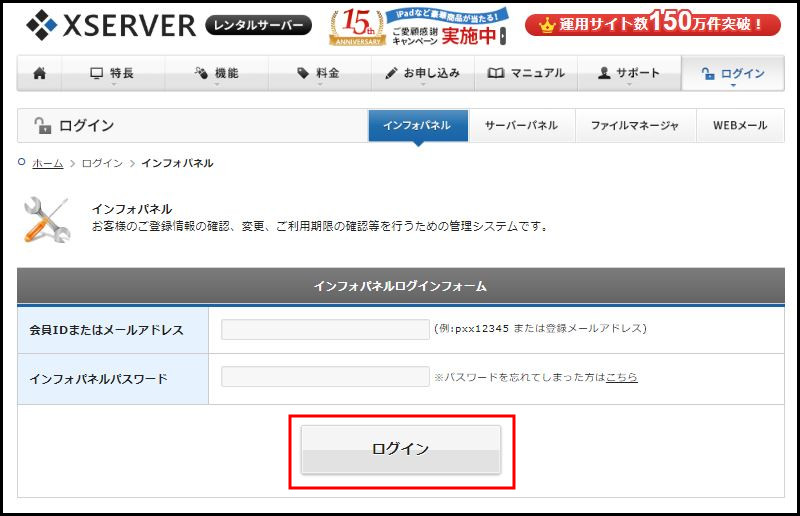
②サーバーパネルにログイン
インフォパネルの「ご契約一覧」のサーバーからログインを選択します。
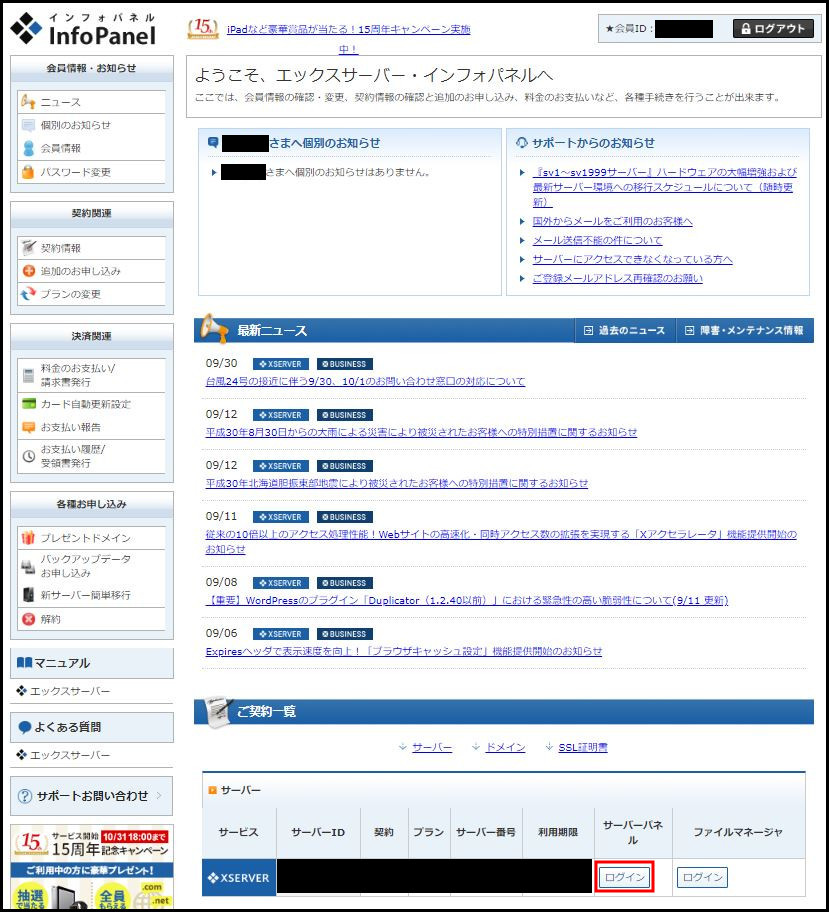
③左メニューの「設定対象ドメイン」でWordPressをインストールしたいドメインを選択
メニューからWordPressをインストールしたいドメインを選択して、「設定する」をクリックしてください。
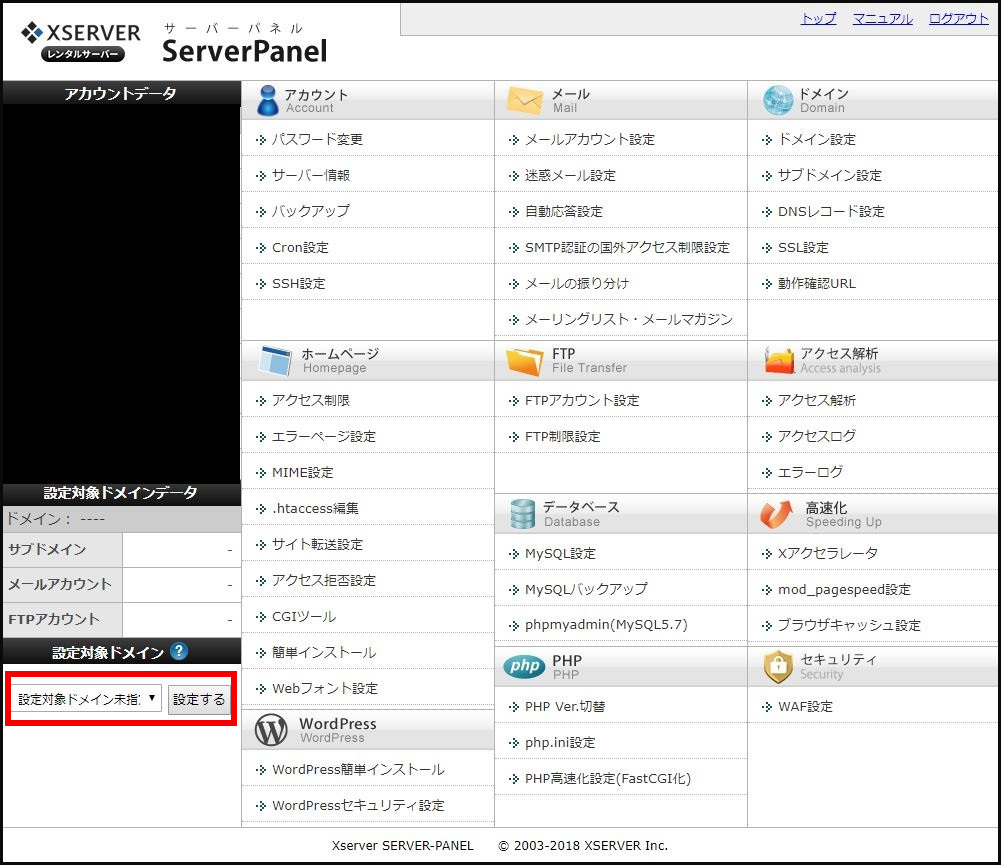
④WordPressの「WordPress簡単インストール」をクリック
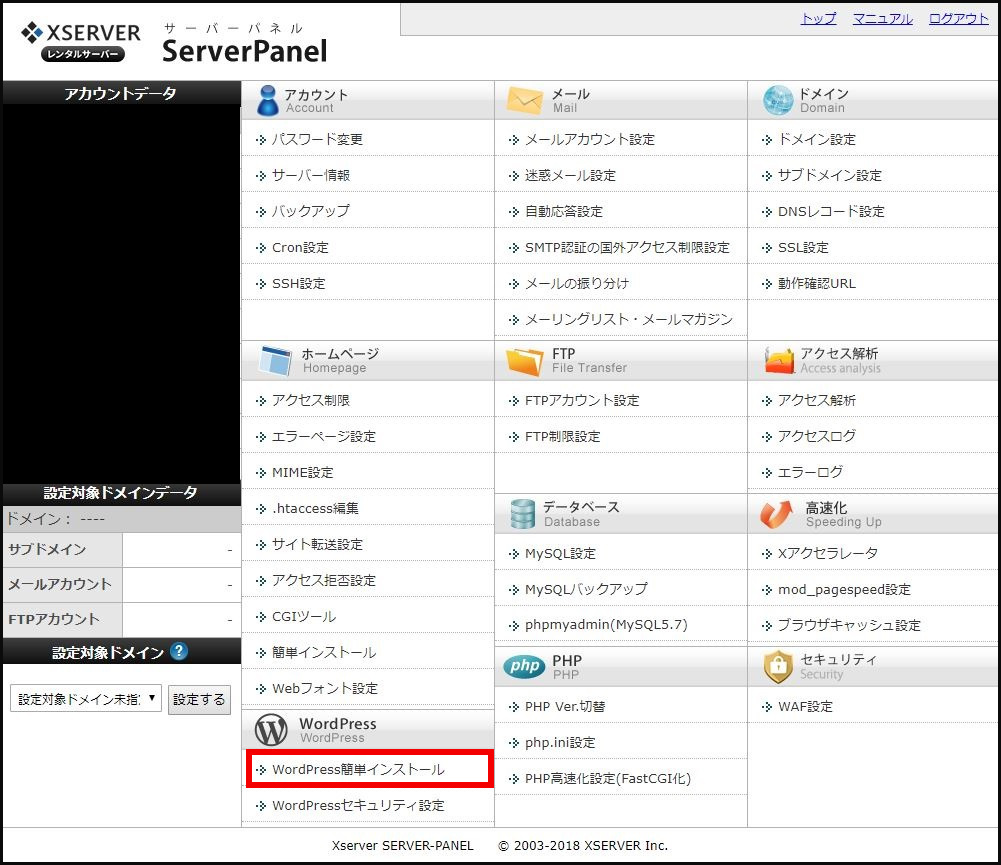
⑤「WordPressのインストール」タブをクリック

⑥「ブログ名」「ユーザー名」「パスワード」「メールアドレス」を入力
「キャッシュの自動削除」「データベース」は初期設定のまま(画像と同じ)でOKです。
ブログ名は後から変更可能なので、気楽につけてしまっても大丈夫です。
しかし、ユーザー名だけは後から変更できないので気をつけましょう。
ちなみに「admin」というユーザ名は避けたほうが良いです。
※「admin」とは「管理者」という意味であり、広く使われているものです。過去にはこのIDを狙ってハッキングされる事件が起きたことがあります。
項目を入力したら、一番下の「インストール(確認)」をクリックしてインストール完了です!
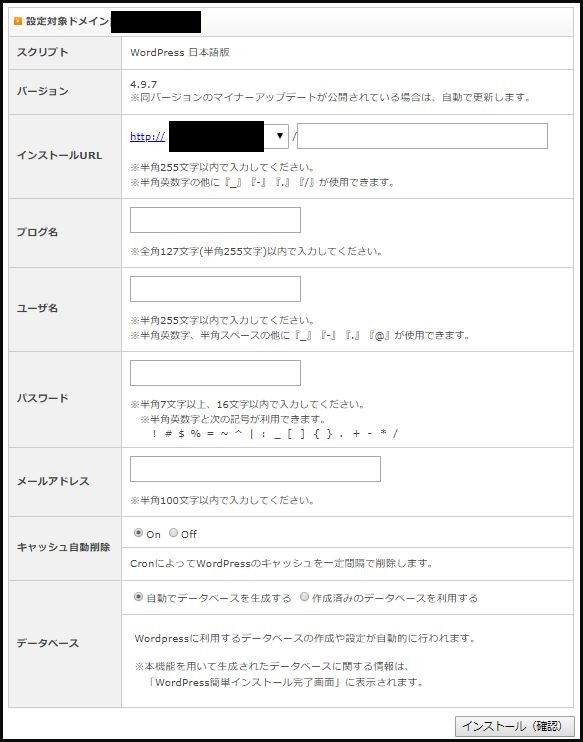
今後は「ドメイン名/wp-admin」というURLからブログの管理画面に入れるようになります。
すぐにログインできるように、管理画面はブックマークに登録しておくことをオススメします。
インストール直後はページが反映されておらず、管理画面にアクセスできない場合があります。
しかし、長くても数時間で管理画面に入れるようになるので、時間をおいて再度試してみてくださいね。
次は、WordPressのテンプレートをインストールしていきます。
テンプレートをインストールすることで、ブログのデザインを簡単にアレンジすることが出来ます。
